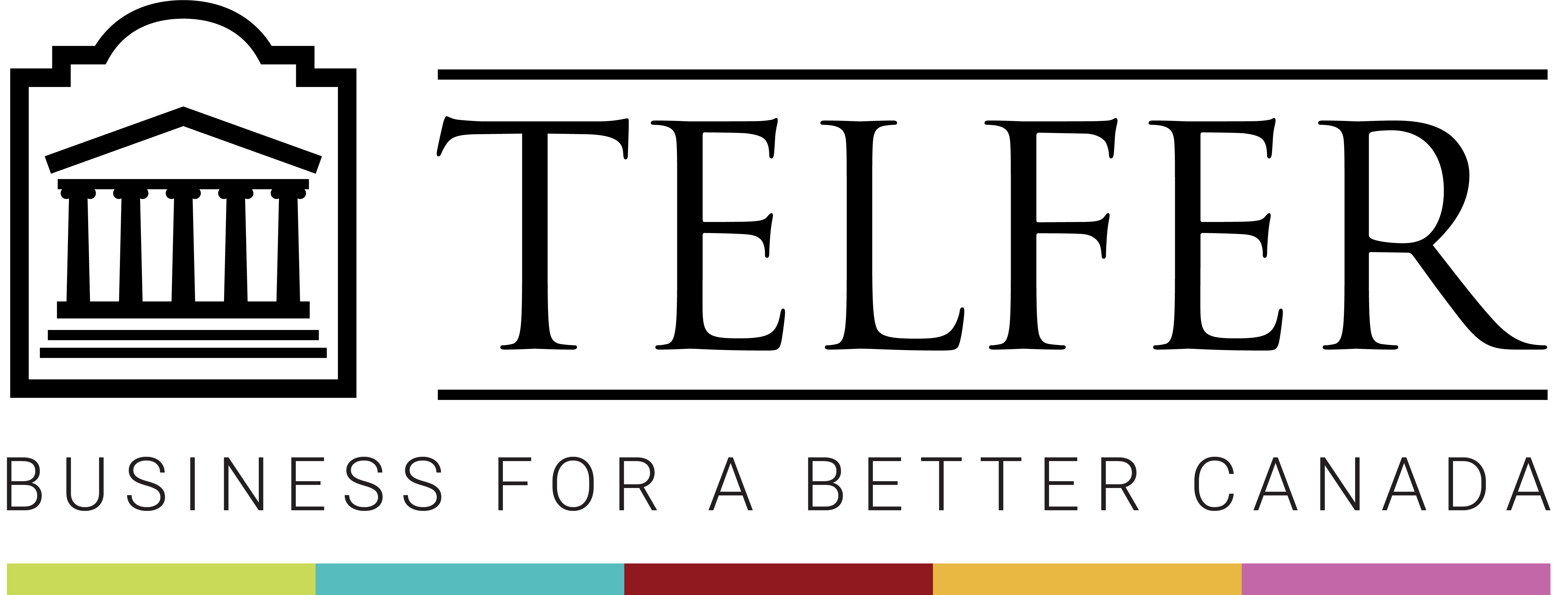Il existe diverses manières d’engager les étudiants en ligne de façon synchrone et asynchrone, en adoptant différentes approches. Dans la section suivante, nous nous concentrons sur deux types d’engagement :
- L’engagement avec le contenu grâce à des vidéos préenregistrées et au partage du matériel de cours;
- L’engagement entre les étudiants et avec l’instructeur. Vous pouvez utiliser diverses technologies d’apprentissage pour vous aider à impliquer les étudiants de manière significative.
L’ENGAGEMENT DES ÉTUDIANTS PENDANT LES SÉANCES SYNCHRONES
Planifier les séances synchrones
Enseigner en temps réel n’est pas la même chose que l’enseignement en classe, le rythme est plus lent et tout prend plus de temps (par exemple, obtenir une réponse d’un étudiant dans le clavardage ou via le microphone, ou afficher une question de sondage, etc. ). Vous trouverez ci-dessous des stratégies qui peuvent vous aider à planifier une séance synchrone :
- Créez un plan de cours pour chaque conférence (un ordre du jour détaillé), dans lequel vous incluez le temps que les élèves passeront à répondre aux questions dans le chat ou dans les discussions de groupe (salles de sous-commission).
- Pratiquez à l’avance (au moins une fois), afin de vous familiariser avec la plate-forme de conférence Web, en utilisant le partage d’écran et en basculant entre les différents modes de présentation (par exemple, vue galerie, vue orateur), et explorez les outils qui seront nécessaires pour mener diverses activités, en particulier les annotations, les sondages et les ateliers.
- Fournissez des transitions bien définies entre les activités et les discussions et laissez suffisamment de temps entre ces transitions (par exemple entre le partage d’écran et les salles de sous-commission).
- Surveillez votre rythme et observez l’engagement des étudiants. Certains élèves peuvent ne pas être en mesure de traiter les informations au même rythme qu’en personne, ils peuvent bénéficier de courtes pauses entre les activités.
Engager les étudiantes et les étudiants
Au cours d’une session synchrone, vous pouvez utiliser différentes stratégies pour impliquer les étudiants :
- Accueillir les étudiants. Une chose importante est de donner un ton accueillant dans votre cours, en accueillant les étudiants lorsqu’ils entrent dans une session synchrone, en leur donnant une chance de se présenter à leurs camarades de classe (par exemple en utilisant le chat room ou le microphone).
- Partage d’écran. Vous pouvez partager l’écran de votre ordinateur pour partager des documents et d’autres ressources avec les élèves afin de les garder engagés avec le contenu.
- Lever la main. Rappelez aux élèves d’utiliser la fonction Lever la main dans Zoom lorsqu’ils souhaitent poser une question ou lorsque vous ouvrez une conversation aux élèves. Vous ou votre TA pouvez surveiller les mains levées et laisser les élèves parler alternativement.
- Activer le microphone. Allouez du temps pendant une conférence pour des interactions directes avec les étudiants et demandez-leur d’utiliser leur microphone. C’est une façon pour vous de faire une pause et d’engager activement les participants. Vous pouvez demander à 2 ou 3 étudiants d’utiliser leur microphone, ce qui peut également contribuer à créer un sentiment de communauté dans votre cours.
- Utiliser le clavardage (chat). L’outil de chat peut être utilisé pour permettre aux élèves de poser des questions, et vous pouvez ensuite allouer du temps pour y répondre (par exemple toutes les 10 minutes). Vous pouvez également demander à un TA de surveiller le chat (pour les grandes classes).
- Utiliser les outils d’annotation. Vous pouvez créer des tâches collaboratives dans lesquelles les étudiants peuvent annoter sur un écran partagé en tant que participant (viewer). Lorsque vous partagez votre écran, vous pouvez demander aux élèves d’annoter une diapositive PowerPoint et d’envoyer leurs réponses à l’aide de l’option de texte. Vous pouvez ensuite surveiller les annotations et les faire glisser sur l’écran à l’aide de l’option de sélection. Les annotations peuvent ensuite être enregistrées sous forme d’image. Vous pouvez également utiliser le tableau blanc, sur lequel vous et les élèves pouvez annoter. La répétition de cette stratégie les encouragera également, ainsi que le reste de la classe, à participer encore plus.
- Utiliser les questions sondages. Les questions sondages vous permettent d’évaluer où en sont les étudiants dans leur apprentissage. Les sondages de questions peuvent également être utilisés pour obtenir les commentaires des étudiants à la fin d’un cours (par exemple, la question-minute, le point le moins clair), pour voir quelle était la partie la plus intéressante de la session, ce qu’ils ont trouvé le plus difficile ou ce qui doit encore l’être a répondu. Les sondages par questions peuvent être rendus anonymes.
- Les salles de petits groupes (breakout rooms). Vous pouvez mettre les étudiants en groupes manuellement ou de façon aléatoire et les faire travailler en groupes pendant une séance synchrone. Les étudiants peuvent partager leur écran, leur webcam, utiliser leur microphone et discuter entre-eux.
- Assurez-vous de fournir des instructions claires lors de l’utilisation des salles de petits groupes, pour vous assurer que tous les membres du groupe contribuent.
- Vous pouvez également attribuer un temps spécifique aux salles de petits groupes avec un compte à rebours, afin de mieux gérer le temps pendant la séance synchrone.
L’engagement des étudiants avant ou après les cours synchrones
Sur Brightspace, vous pouvez engager les étudiants en ayant recours aux stratégies suivantes :
- Discussions (asynchrones). Sur Brightspace, vous pouvez créer une discussion Présentez-vous où vous demandez aux étudiants de partager une photo de leur ville natale ou quelque chose qui caractérise leur routine quotidienne pendant Covid-19. Vous pouvez également partager quelque chose sur vous, pour créer un sentiment de communauté en ligne. Vous pouvez avoir des discussions de Questions-Réponses où les étudiants peuvent poser des questions sur le cours en général (par exemple, les devoirs, l’accès à la technologie, la navigation dans les cours, etc.), et des discussions sur des sujets ou des thèmes spécifiques. Vous pouvez avoir des discussions en classe ou des discussions de groupe.
- Annonces et courriels. Il est important de maintenir une communication fréquente avec les étudiants, de les garder engagés avec vous et le cours, et de s’assurer qu’ils ne prennent pas de retard. Des annonces hebdomadaires en utilisant des catégories aideront les étudiants à anticiper ce à quoi s’attendre de votre part (par exemple, une annonce pour présenter la semaine à venir, les devoirs à rendre, ou les thèmes à venir, etc.).
- Créez des messages de discussion récapitulatifs ou de courts extraits vidéo. Vous pouvez résumer les thèmes clés et les idées qui ont émergé au cours des discussions ou lors d’une session synchrone (dans le clavardage). Cela vous permet de reconnaître les contributions des étudiants.
Exemples d’activités pour engager les étudiants en ligne
Le Faculty Center de l’Université de Floride centrale (University of Central Florida) a développé une liste d’activités et de stratégies d’enseignement qui peuvent être faites de façon synchrone ou asynchrone. Les activités sont tirées des 50 Techniques de rétroaction en classe de Angelo & Cross.
* Cliquez sur le lien Interactive Techniques en bas de page pour accéder au tableau.